在使用电脑时,遇到“BIOS无硬盘启动项但能识别硬盘”的情况并不少见。这种现象通常表示主板的BIOS能够检测到硬盘设备,但启动项列表中却没有该硬盘的启动选项,导致系统无法正常启动。本文将详细解析该问题产生的原因,并介绍在中国地区通用的重装系统解决方法,帮助用户顺利恢复电脑的正常使用。
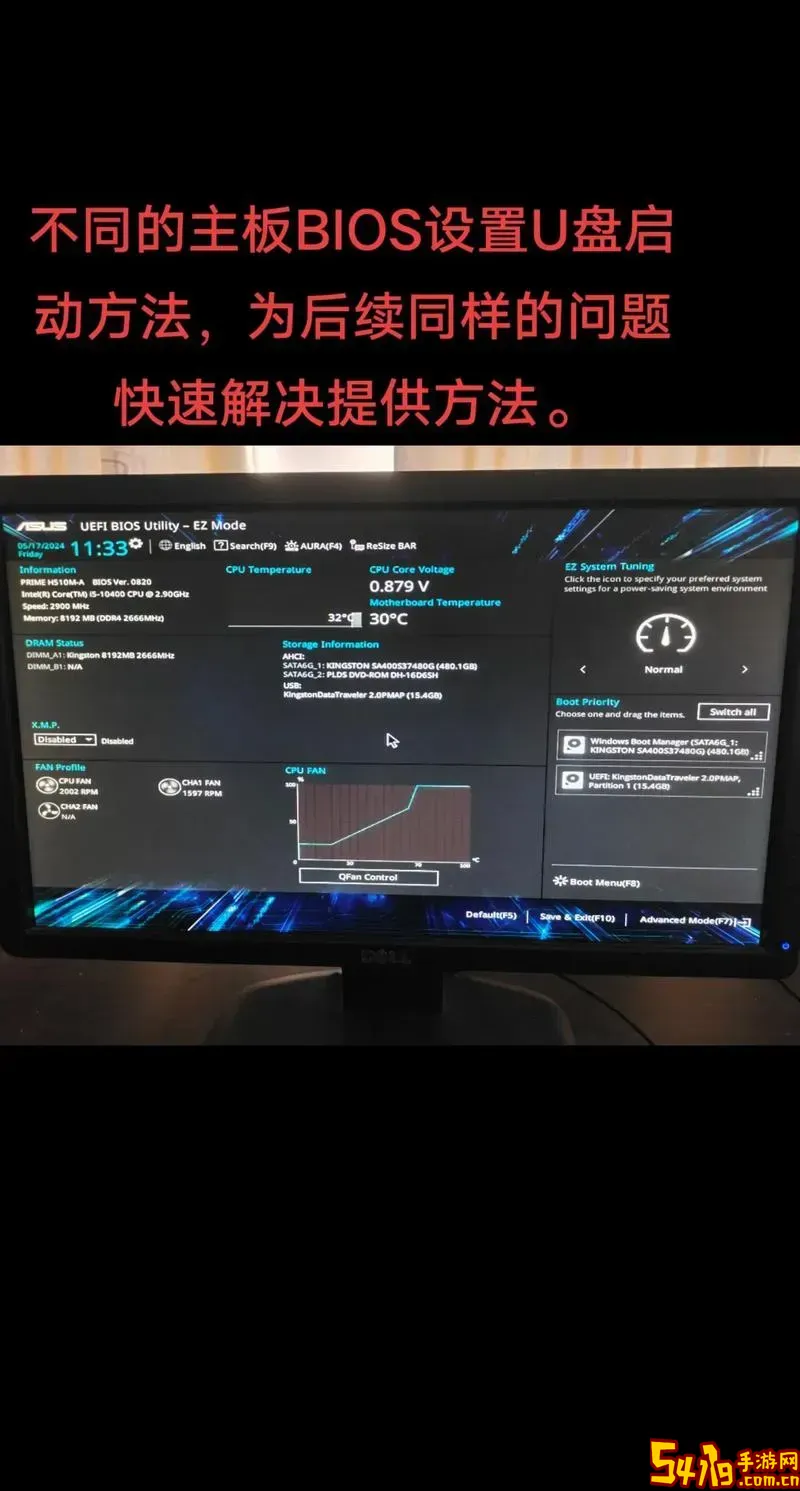
一、BIOS无硬盘启动项但能识别硬盘的原因分析
1. 硬盘接口和连接状态良好
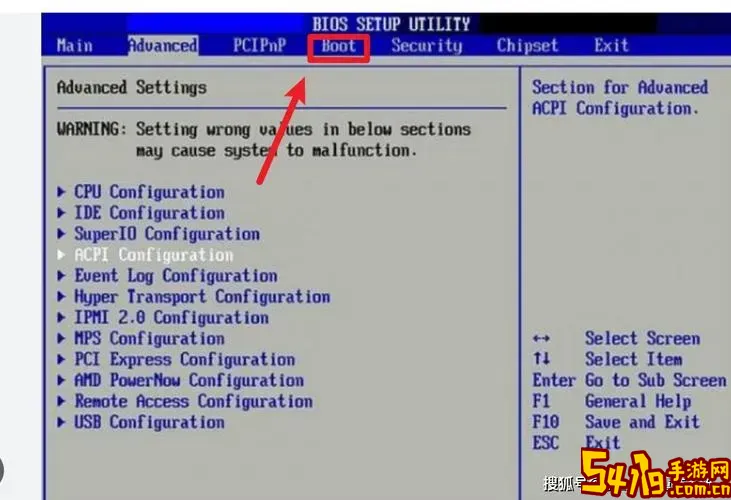
首先,硬盘能被BIOS识别,说明硬盘的电源和数据线连接基本正常,硬盘本身也没有物理损坏。通常,硬盘识别失败的问题多数是接口松动或硬盘故障,但本情况排除此类可能。
2. 启动项缺失硬盘启动选项
BIOS中启动项没有硬盘的选项,主要原因在于硬盘分区表或启动引导记录异常。具体表现为:
- 硬盘的主引导记录(MBR)或GUID分区表(GPT)损坏,导致BIOS无法找到可启动的操作系统。
- 硬盘上的启动分区丢失或被误删除。
3. BIOS设置问题
某些情况下,BIOS的启动模式设置错误也可能导致无硬盘启动项。例如,主板设置了UEFI启动模式,但硬盘安装的系统是传统的Legacy BIOS启动模式,或者启用了安全启动(Secure Boot),阻止了不符合要求的启动记录。
4. 硬盘格式或分区类型不兼容
部分较老的主板对大容量硬盘或新型分区格式支持不足,导致识别硬盘正常,却无法将其作为启动盘。
二、解决方案:重装系统方法
针对上述问题,最直接高效的办法是通过重装操作系统恢复硬盘的启动信息和系统文件。以下是具体步骤和建议:
1. 准备启动盘
在中国地区,用户一般可以选择以下几种方式制作启动盘:
- 使用系统自带的媒体创建工具,如Windows 10/11的官方媒体工具,制作U盘启动盘。
- 使用第三方系统制作软件,如“老毛桃”,“深度技术”,“系统之家”等,制作PE启动盘。
注意选择合适的系统版本和启动模式(UEFI或Legacy),确保与主板BIOS设置匹配。
2. 修改BIOS启动顺序及模式
进入BIOS设置,进行以下调整:
- 设置U盘或DVD为第一启动项,确保启动盘能被优先识别。
- 检查启动模式设置,保证与系统安装方式一致。若准备安装Windows 10 UEFI版,选择UEFI启动模式;如安装Legacy BIOS版,则选择传统启动。
- 关闭安全启动功能,避免阻止非认证启动盘运行。
3. 进入安装界面,进行分区和格式化
用启动盘启动后,进入Windows安装界面:
- 选择自定义安装,进入硬盘分区管理页面。
- 检查硬盘分区,若存在疑似引导分区但无法使用,建议先备份重要数据,然后删除所有分区,重新创建新分区。
- 系统会自动创建适合的启动和系统分区,确保分区表和启动信息完整。
4. 完成系统安装
按照提示完成安装过程,安装后系统将自动生成正确的启动项,BIOS也能识别并列出硬盘启动选项。
5. 安装完成后更新驱动和系统补丁
安装好系统后,进入系统进行网络连接,安装主板芯片组驱动、显卡驱动及相关硬件驱动,并运行Windows更新,保证系统稳定运行。
三、预防建议
1. 定期备份数据,避免分区表损坏时丢失重要文件。
2. 确保BIOS版本更新,部分新主板需升级BIOS以兼容新硬盘或快速启动功能。
3. 合理选择硬盘接口和连接方式,避免因线材或接口质量影响硬盘识别。
4. 安装系统时,注意启动模式设定与安装类型匹配,减少兼容性问题。
总结
BIOS能识别硬盘但无启动项的情况,主要源于启动记录损坏、BIOS设置不当或分区格式不兼容等问题。通过制作正确的启动盘,调整BIOS启动顺序及模式,重装操作系统,能够有效解决该问题。在中国地区,用户可结合各自需求选择官方或第三方工具制作启动盘,确保安装过程顺利进行。同时,做好系统和数据的备份工作,有助于避免类似问题带来的数据风险。